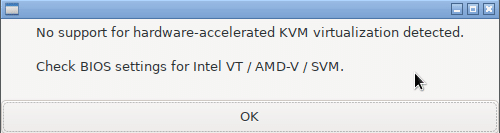Proxmox VE (PVE) 教学 (1) | 介绍与安装
在?好久没更新了,最近在研究 pve,这不刚研究透彻,所以就先记录一下吧。最近我会集中推出关于 Proxmox VE 的系列文章,该部分将会在CSDN 专栏同步更新,欢迎订阅,当然你也可以订阅博客的该分类。
介绍 | Proxmox VE:强大而灵活的开源虚拟化平台
Proxmox Virtual Environment,简称 Proxmox VE,是一款专为企业级应用场景设计的开源虚拟化管理平台,以其高度集成、易于使用和卓越的性能而备受赞誉。基于 Debian Linux 稳健的基础,Proxmox VE 提供了一个统一的解决方案来部署、管理和监控虚拟机(VMs)及轻量级容器(Containers),实现计算、网络和存储资源的高度整合与优化。以下是对 Proxmox VE 主要特性和优势的详细介绍:
核心技术
双模虚拟化:
KVM(Kernel-based Virtual Machine):作为主流的硬件虚拟化技术,KVM 使 Proxmox VE 能够创建和运行全功能的虚拟机,充分利用硬件虚拟化支持(如 Intel VT 或 AMD-V),为每个 VM 提供接近裸金属的性能和隔离性。KVM VM 支持各种操作系统,包括 Windows、Linux 以及其他类 UNIX 系统。
LXC(Linux Containers):Proxmox VE 还支持基于 Linux 内核的容器技术,即 LXC。容器提供了轻量级的隔离环境,共享主机内核,适用于快速启动、低开销的应用场景,尤其适合运行相同或相似 Linux 发行版的服务或微服务架构。
特性与功能
Web 管理界面:
- Proxmox VE 提供了一个直观、基于浏览器的管理界面,无需额外安装客户端软件。管理员可以轻松地创建、配置、迁移、备份和恢复虚拟机及容器,监控资源使用情况,以及管理存储、网络、防火墙规则等。
集群支持:
- Proxmox VE 允许将多个节点组成集群,实现资源的集中管理和高可用性。集群中的节点可以协同工作,提供故障转移、负载均衡和资源共享等功能,确保业务连续性和扩展性。
存储管理:
- 支持多种存储后端,包括本地磁盘、网络存储(如 iSCSI、NFS、Ceph 等),并提供高级特性如 thin provisioning、快照、复制和备份,以满足不同级别的数据保护和效率需求。
备份与恢复:
- 内建的备份系统允许对虚拟机和容器进行定期或按需备份,备份数据可以存储在本地或远程位置,并支持增量备份和压缩以节省空间。恢复过程简单快捷,确保在灾难恢复场景下能够迅速恢复服务。
网络与安全:
- 集成的防火墙功能允许为每个 VM 或容器定义详细的网络访问规则,确保网络安全。支持 VLAN、IPsec VPN、负载均衡器等网络服务,便于构建复杂的企业级网络架构。
模板与快照:
- 提供系统模板功能,简化新 VM 或容器的部署过程。通过创建和使用模板,用户可以快速复制预配置好的系统环境。此外,快照功能允许捕获虚拟资源某一时刻的状态,用于快速回滚或克隆。
开源与社区
完全开源:
- Proxmox VE 是一款遵循 GPLv2 许可协议的开源软件,这意味着用户可以免费下载、使用、修改和分发源代码,无需支付任何许可证费用。这种开放性不仅降低了总体拥有成本,也鼓励了社区贡献和第三方集成。
活跃社区与生态系统:
- Proxmox VE 拥有一个庞大的全球用户社区,用户可以通过论坛、文档、教程和博客获取技术支持和最佳实践。丰富的插件和第三方工具进一步扩展了平台的功能,形成一个生机勃勃的生态系统。
介绍部分由国产大模型“通义千问”自动生成。
安装
1. 下载镜像
我们首先进入 Proxmox VE 官网,找到Download按钮。
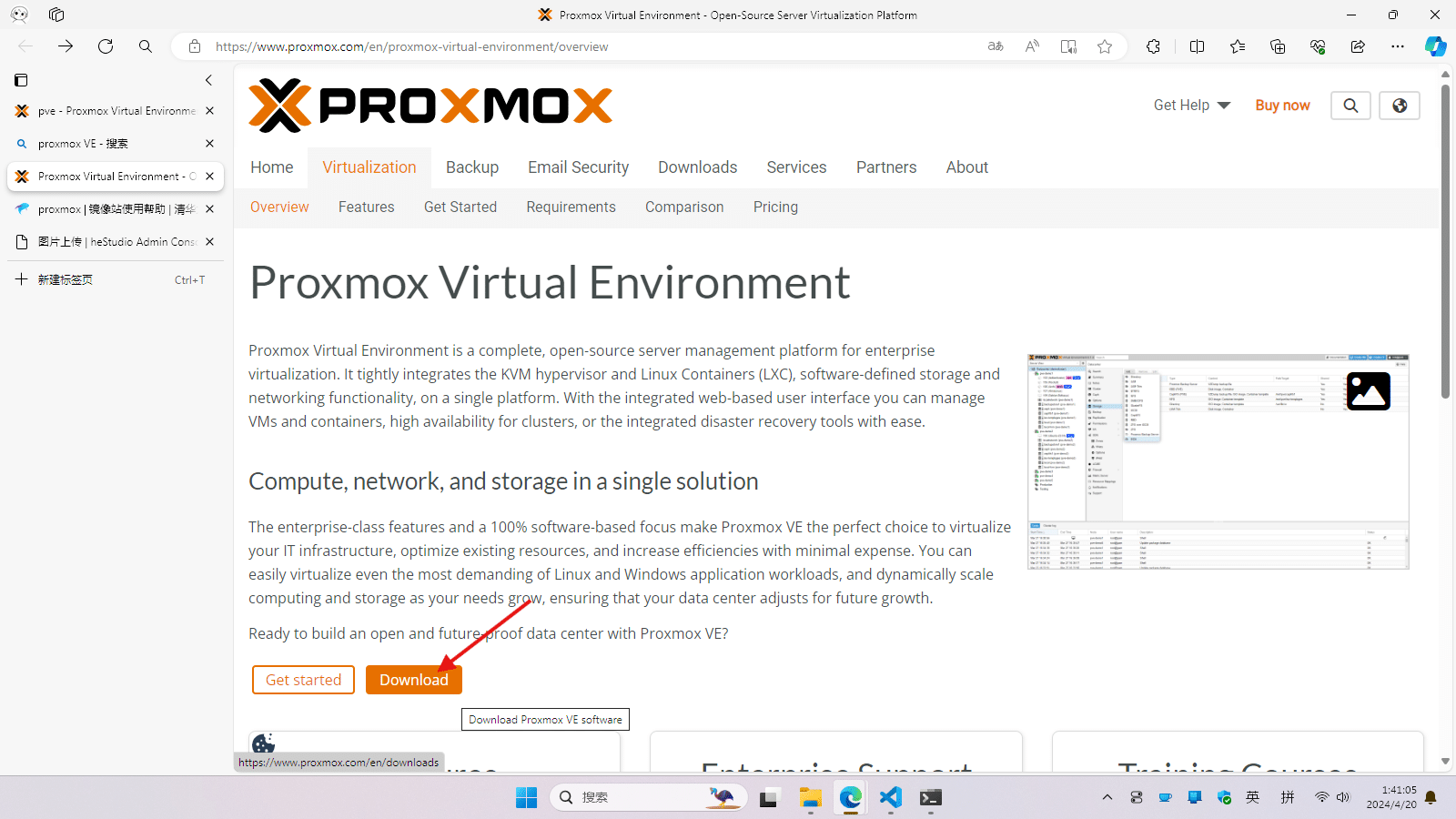
我们直接下载最新版本的 Proxmox VE 镜像。
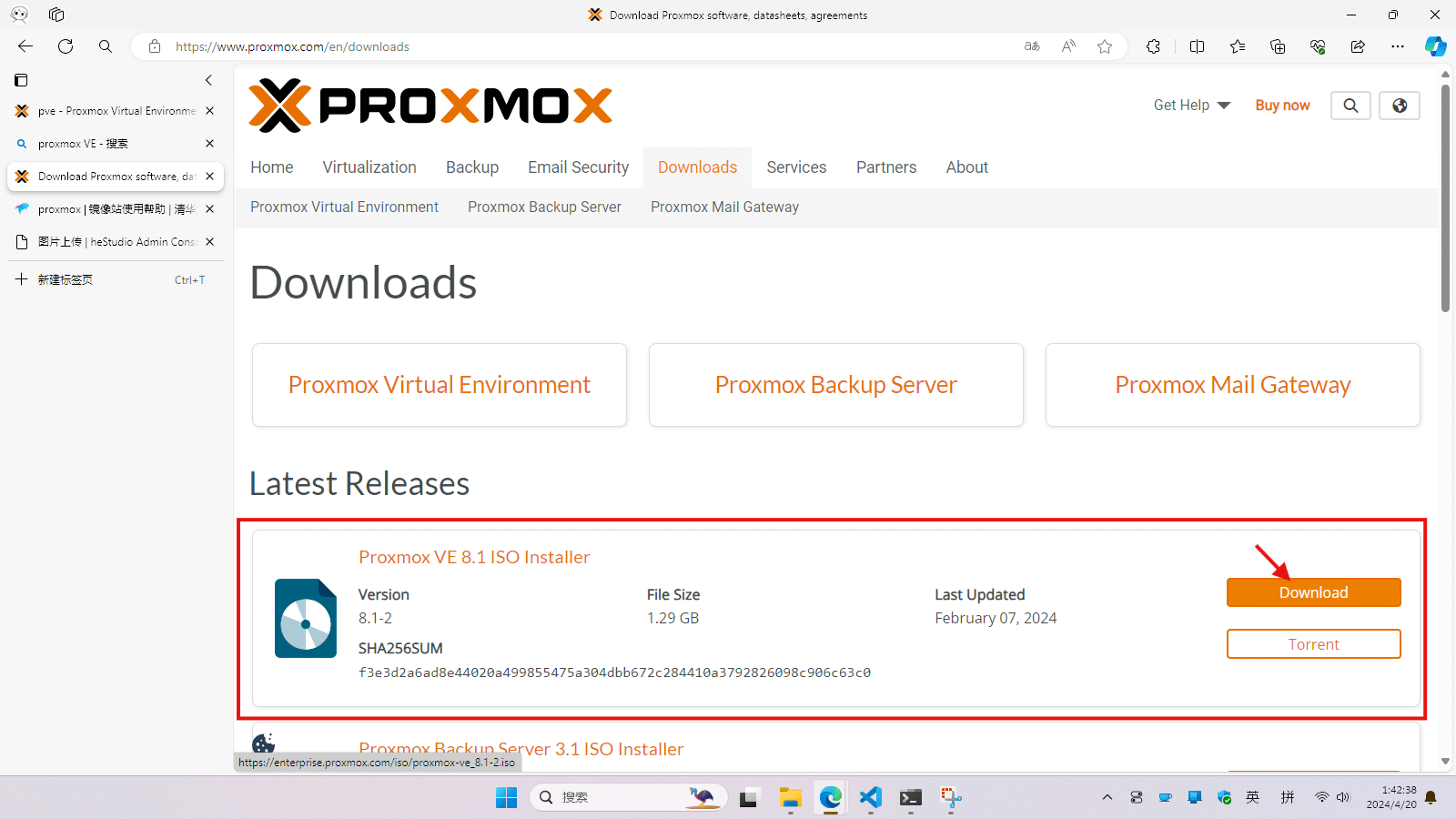
在下载完成之后,你需要制作一个安装盘以用于在服务器上引导安装。这边推荐使用Refus.如果你使用 Vertoy,你仅仅只需要镜像放置在移动储存设备中。
2. 启动安装
在继续以下的内容,我们默认你已经制作启动盘和知晓你服务器的 BIOS 选择启动设备的按钮(如F12)。如果你并不知道这些,请先自行搜索或者咨询你的服务器硬件厂商。
在你启动后,你将看到以下界面:
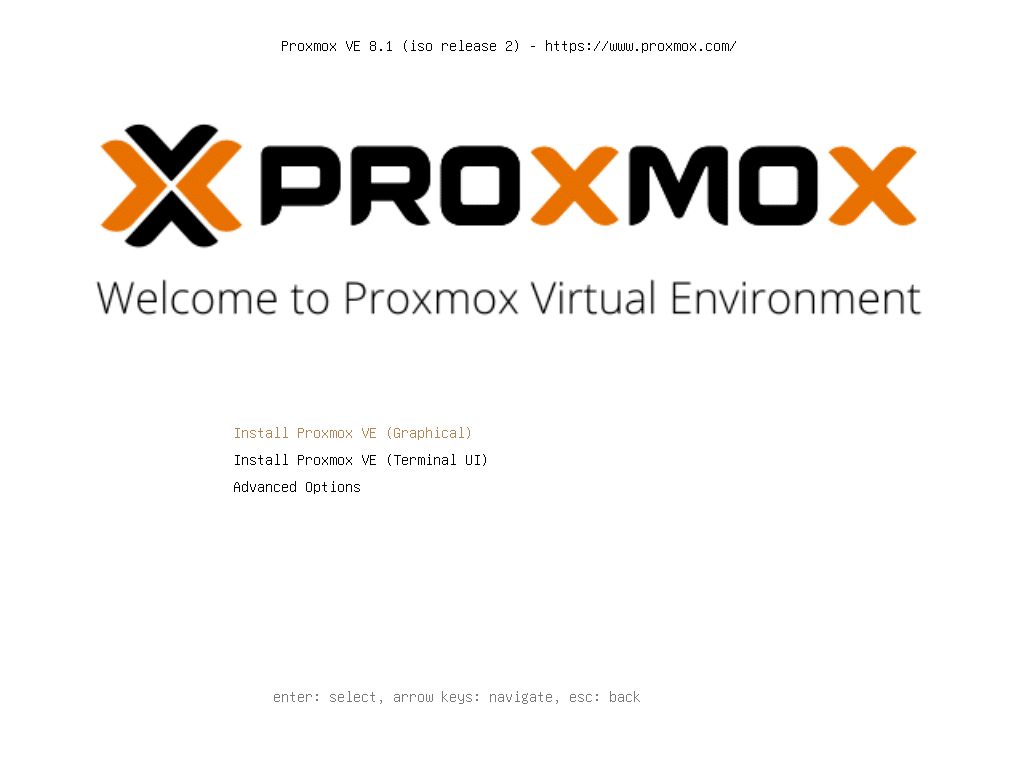
这说明你已经成功启动了安装程序。按下Enter键,进入安装界面。等待一会,然后进行后面的安装进程。
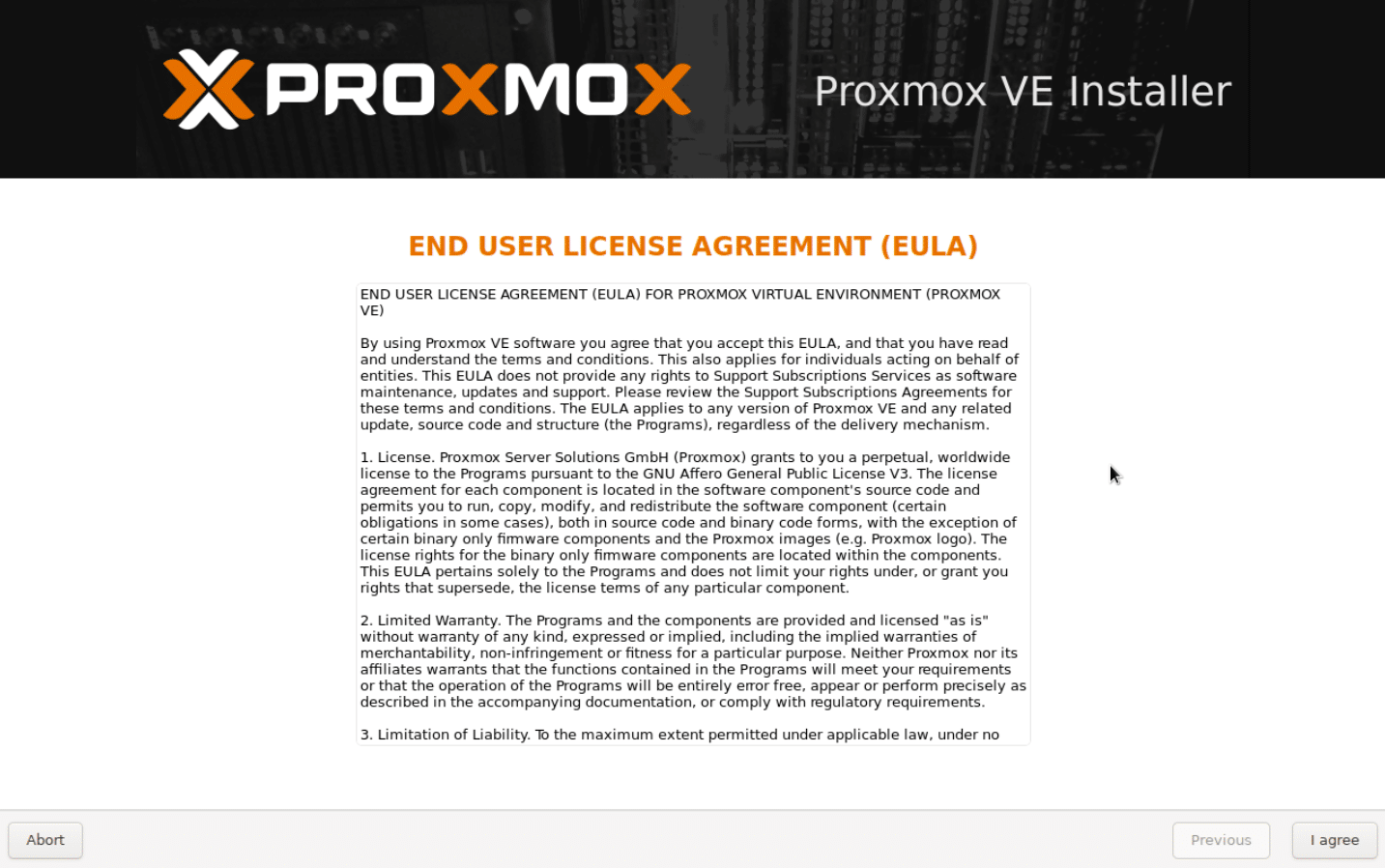
这个页面要求你同意用户协议,按下I agree以继续安装。
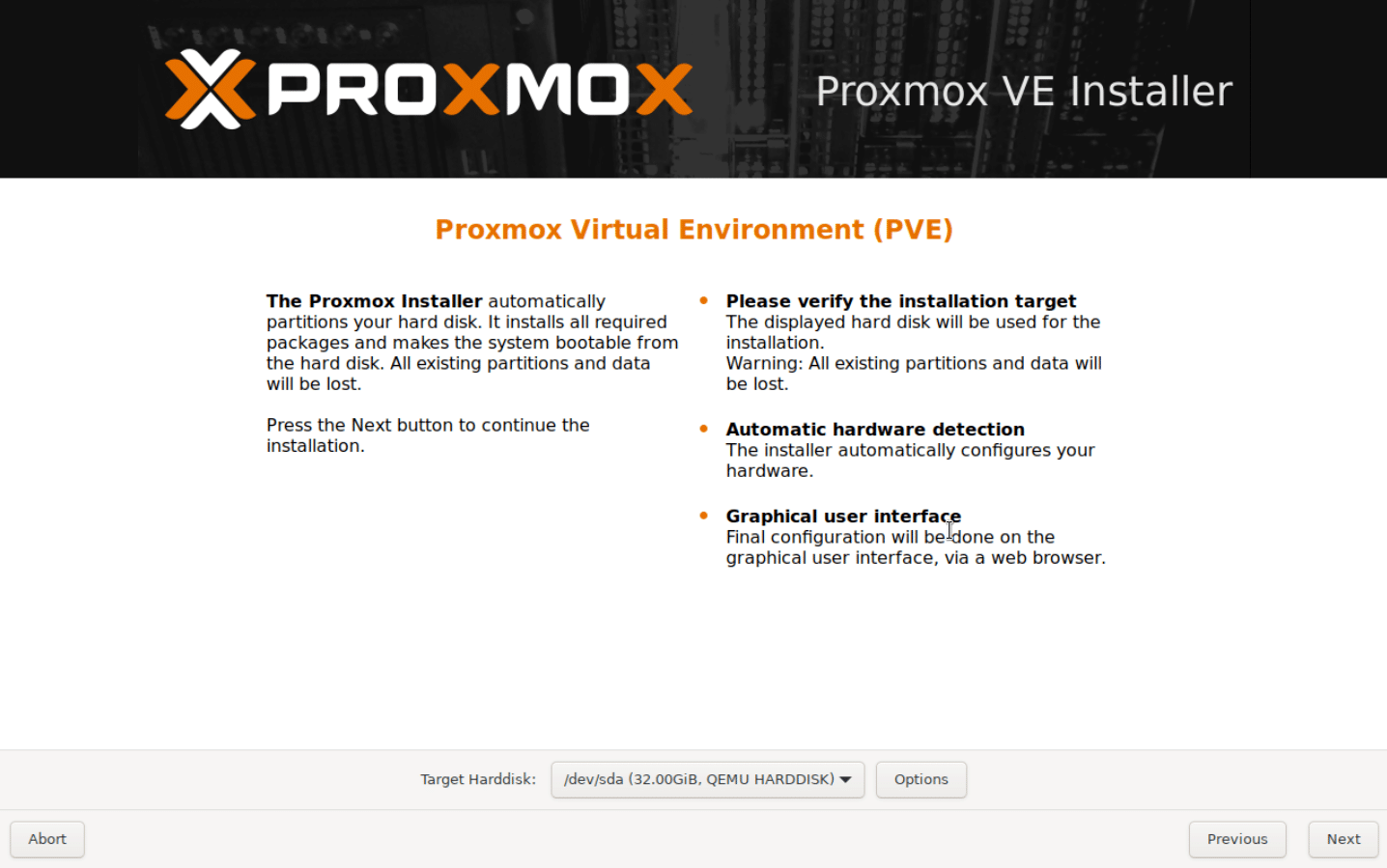
在这个页面,你需要选择安装硬盘位置。我这已经选好了,如果你有多块的硬盘,你可以在Target HardDisk中选择你想安装的硬盘。然后按下右下角的Next键。
为什么我这里的硬盘空间那么小?我已经安装好了,所以我在虚拟机里运行安装程序用于演示截图。实际安装的时候请选一个大一点的硬盘。
虚拟机里肯定不支持 VT 技术,所以肯定不能虚拟机里嵌套虚拟机。实际上,我这个演示是不能安装的。
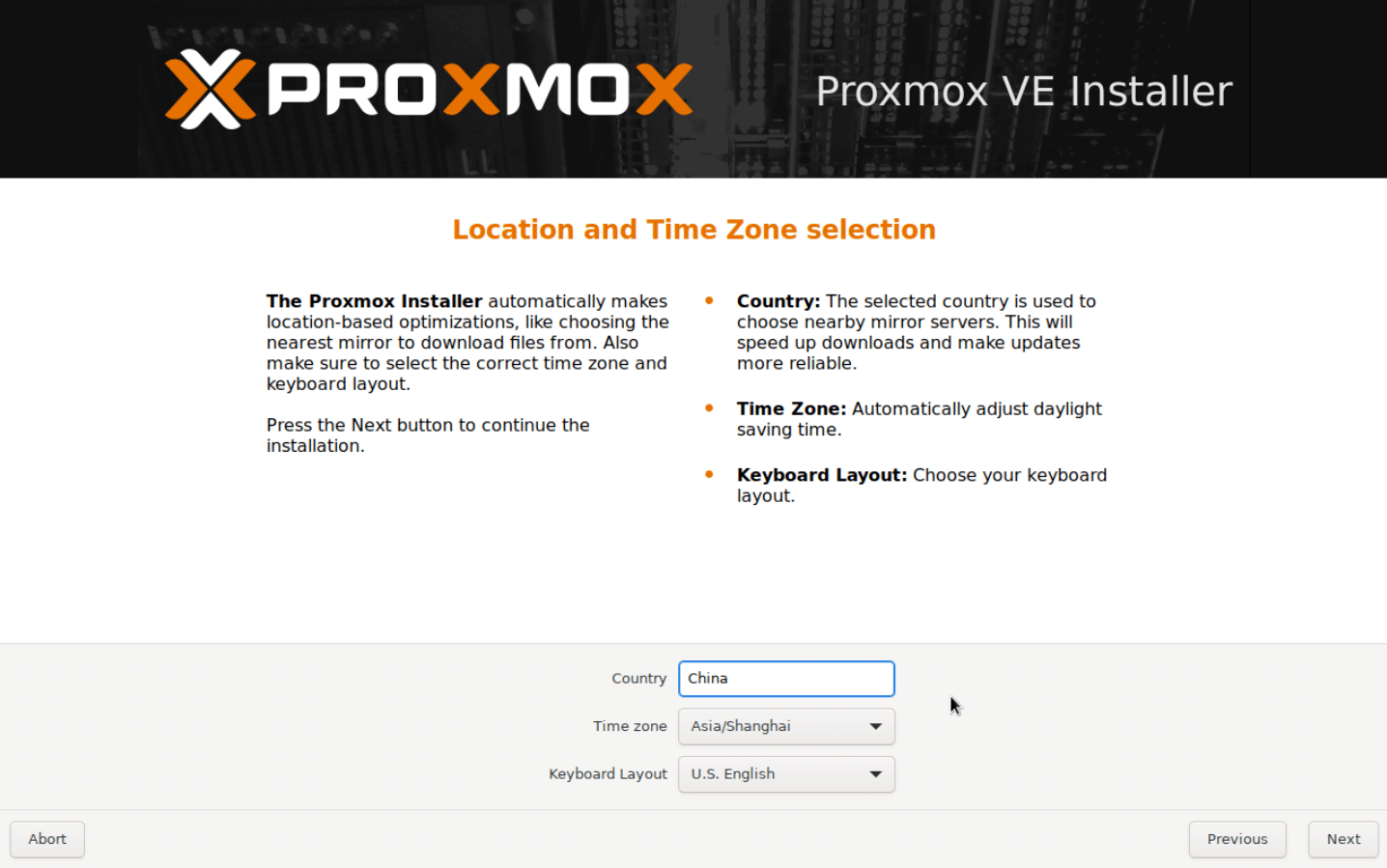
在这里是选择语言的地方。其实在这里,Proxmox VE 安装程序已经连上网络了,所以自动识别出了我所在的国家。如果你的跟我的不一样,请修改成我这样的。如果你并不处在中国大陆,请忽略我说的话。
点击右下角Next进行下一步。
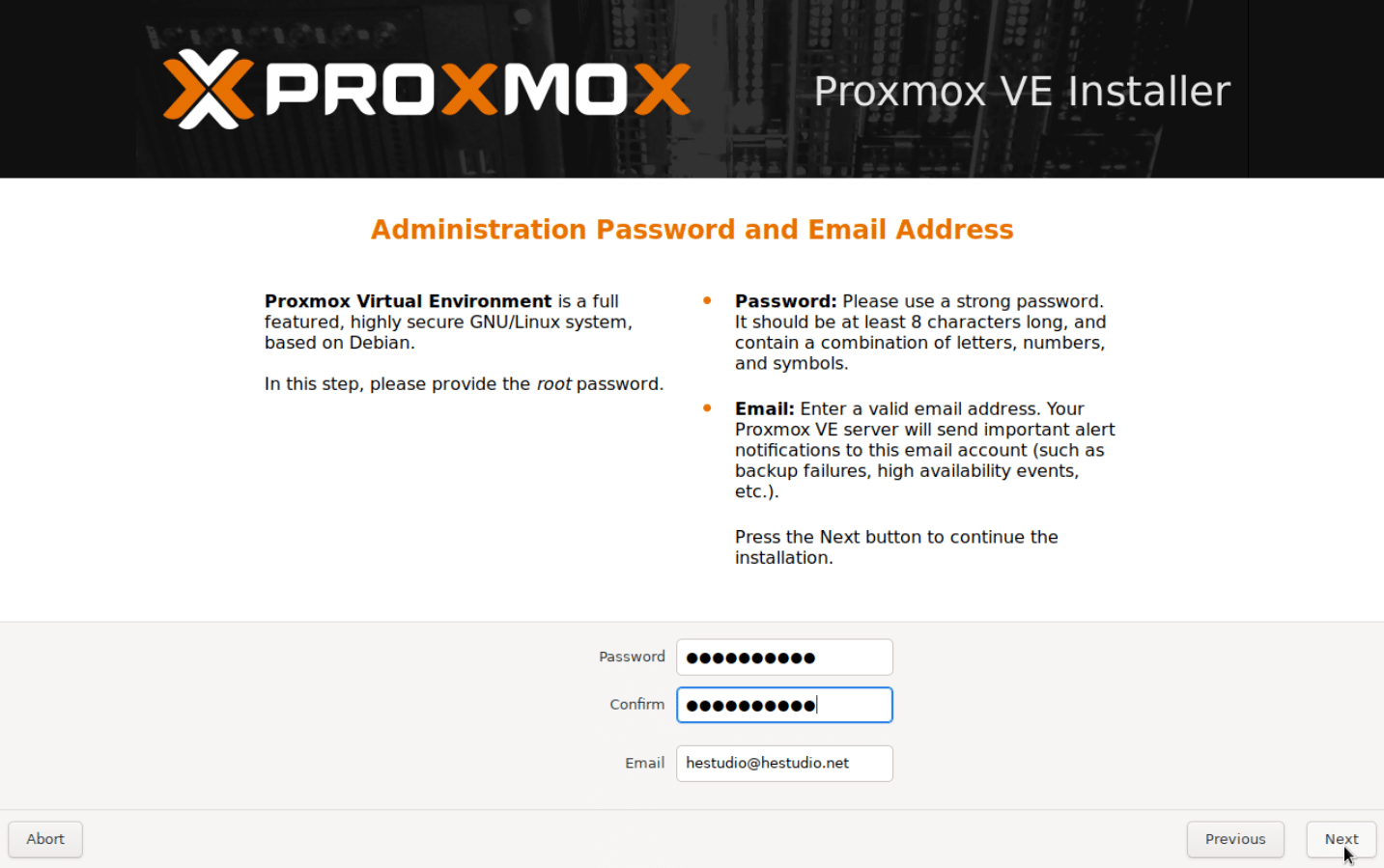
在这里你需要设置密码和你的邮箱。在输入邮箱的时候,建议输入你自己的真实邮箱。PVE 可能会向你发送告警邮件(我反正没有收到过)。
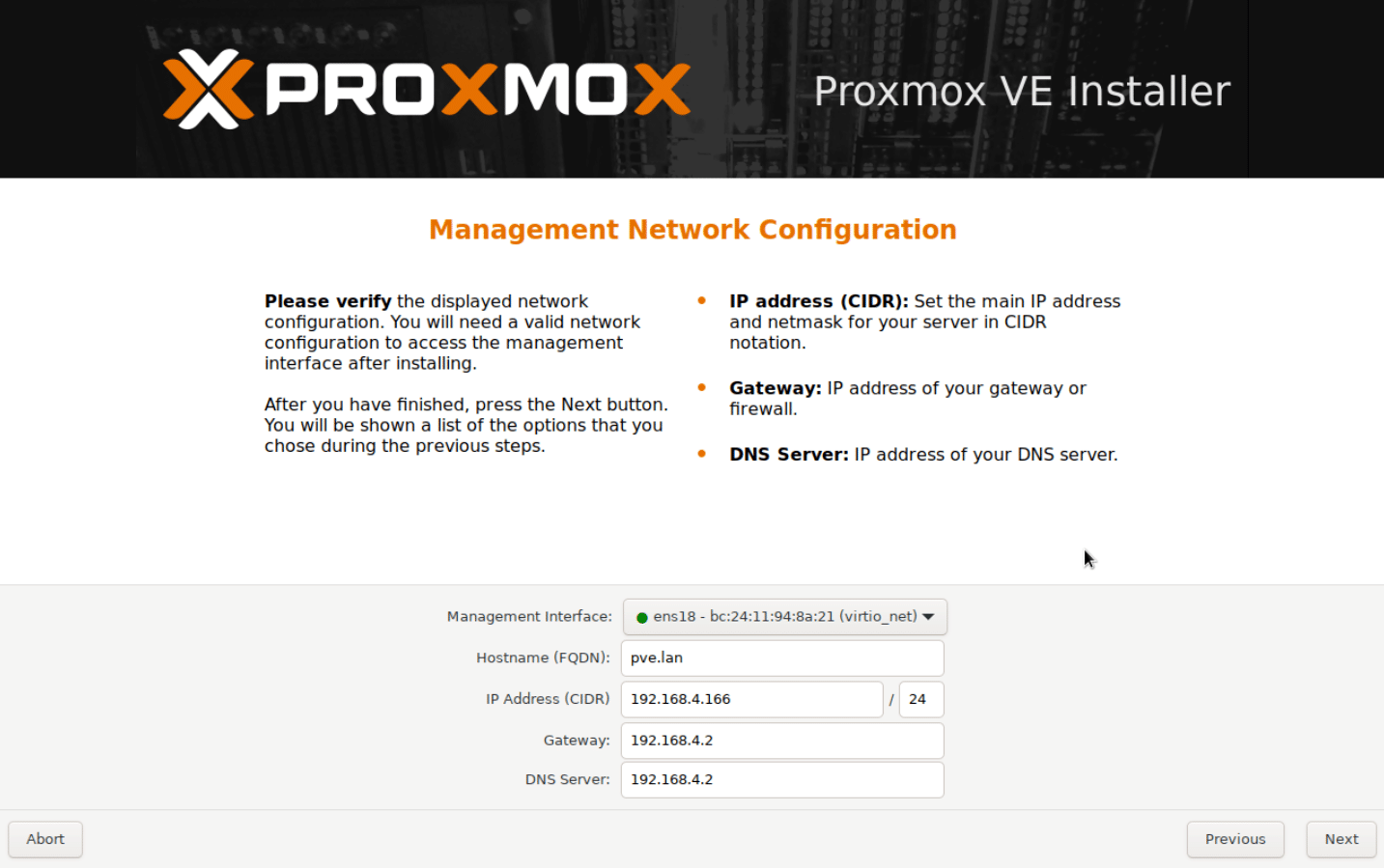
在这里你需要设置网络。PVE 已经自动识别出了网络配置了,所以我就不需要设置了。如果没有识别出来你的网络配置,你需要手动设置一下。如果你的服务器有多个网卡,你需要手动选择绑定的网卡。
在这里有多种情况:
如果直接像我一样,PVE 自动补充了网络配置,那么你可以直接点击右下角的
Next键。如果你将有线接口接入了路由器,但并没有自动识别出来你的网络配置,你需要手动设置一下。
我使用的是华为路由器,默认网关是
192.168.3.1,在一般情况下,路由器的管理 IP 也就是路由器的网关地址。你需要将 IP 地址设置在同网段下的其他 IP 地址,并要确保不要和现有设备的冲突。
网关(Gateway)设置成路由器的网关地址。
DNS 服务器(DNS Server)按照自己需求设置。如果你不知道设置成什么,可以设置成
114.114.114.114(114DNS).如果你不太清楚如何设置,你可以将你的手机或者其他设备连入 WIFI,然后参考它的设置。
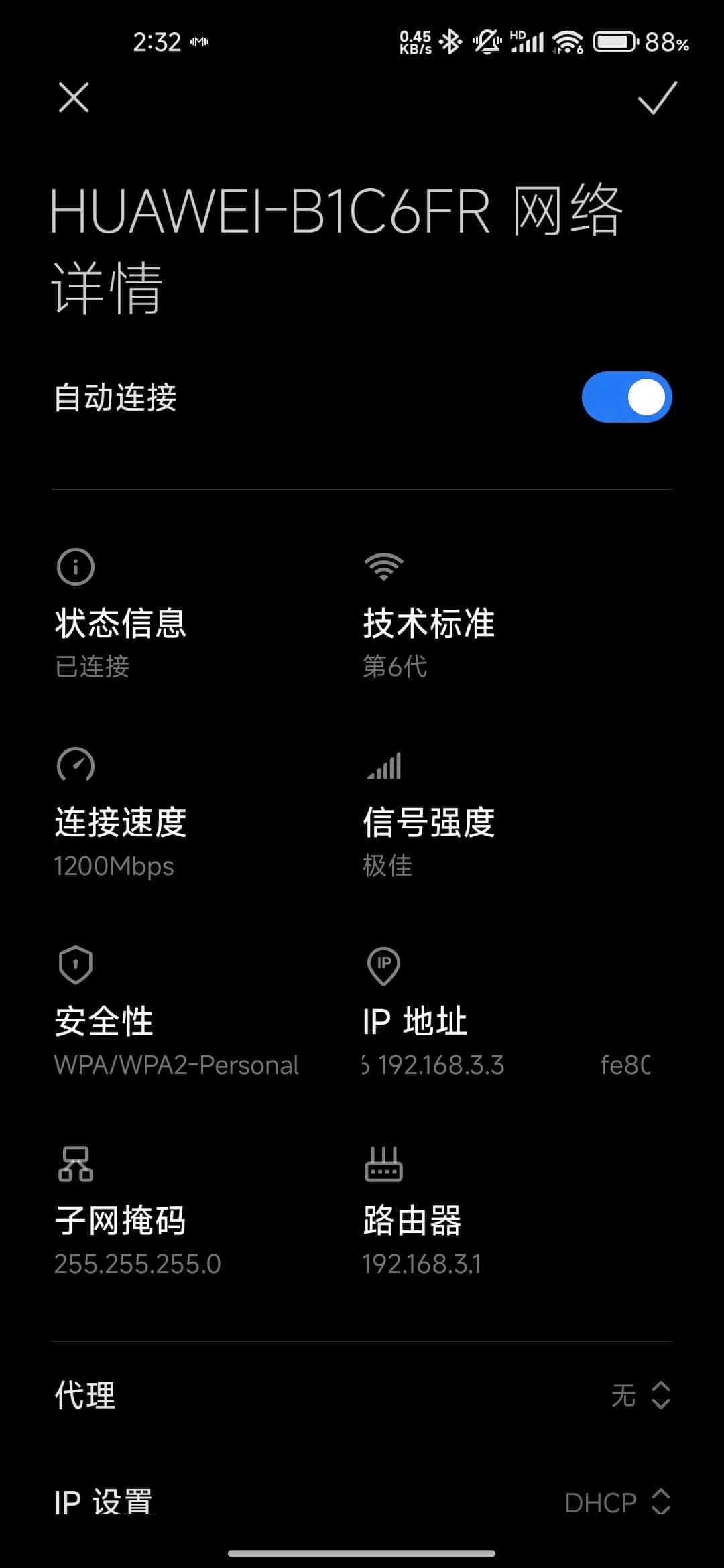
在这里可以看见,我手机的 IPV4 地址是
192.168.3.3,网关(路由)地址是192.168.3.1,子网掩码是255.255.255.0。于是我们可以这么设置(不一定要跟我的一样) - IP 地址:192.168.3.100/24(我敢保证这个地址肯定没有被 DHCP 分配,不信你可以登录路由器管理平台查看该 IP 是否被占用),只要是同一网段下的 IP 地址就行(如果我可以设置192.168.3.x下没有被占用的从1至255的 IP 地址,那么我这里设置成192.168.3.100就 OK 了)。至于后面的/24,表示 24 位的子网掩码,也就是255.255.255.0,如果你的子网掩码不是255.255.255.0,请参考子网掩码对照表。
| 子网掩码 | 十进制 |
|---|---|
| 0.0.0.0 | 0 |
| 128.0.0.0 | 1 |
| 192.0.0.0 | 2 |
| 224.0.0.0 | 3 |
| 240.0.0.0 | 4 |
| 248.0.0.0 | 5 |
| 252.0.0.0 | 6 |
| 254.0.0.0 | 7 |
| 255.0.0.0 | 8 |
| 255.128.0.0 | 9 |
| 255.192.0.0 | 10 |
| 255.224.0.0 | 11 |
| 255.240.0.0 | 12 |
| 255.248.0.0 | 13 |
| 255.252.0.0 | 14 |
| 255.254.0.0 | 15 |
| 255.255.0.0 | 16 |
| 255.255.128.0 | 17 |
| 255.255.192.0 | 18 |
| 255.255.224.0 | 19 |
| 255.255.240.0 | 20 |
| 255.255.248.0 | 21 |
| 255.255.252.0 | 22 |
| 255.255.254.0 | 23 |
| 255.255.255.0 | 24 |
| 255.255.255.128 | 25 |
| 255.255.255.192 | 26 |
| 255.255.255.224 | 27 |
| 255.255.255.240 | 28 |
| 255.255.255.248 | 29 |
| 255.255.255.252 | 30 |
| 255.255.255.254 | 31 |
| 255.255.255.255 | 32 |
如果你并没有将服务器接入网络,你可以任意设置。你需要将网线口插入你的电脑。如果你将 IP 地址设置为
192.168.137.100/24,网关设置为192.168.137.1,DNS 服务器设置为114.114.114.114,那么你就需要在你电脑的以太网设置中这样设置。我这里以 Windows 11 为例,首先打开电脑设置,找到网络和 Internet,然后点击以太网设置,点击 IP 地址后面的编辑。
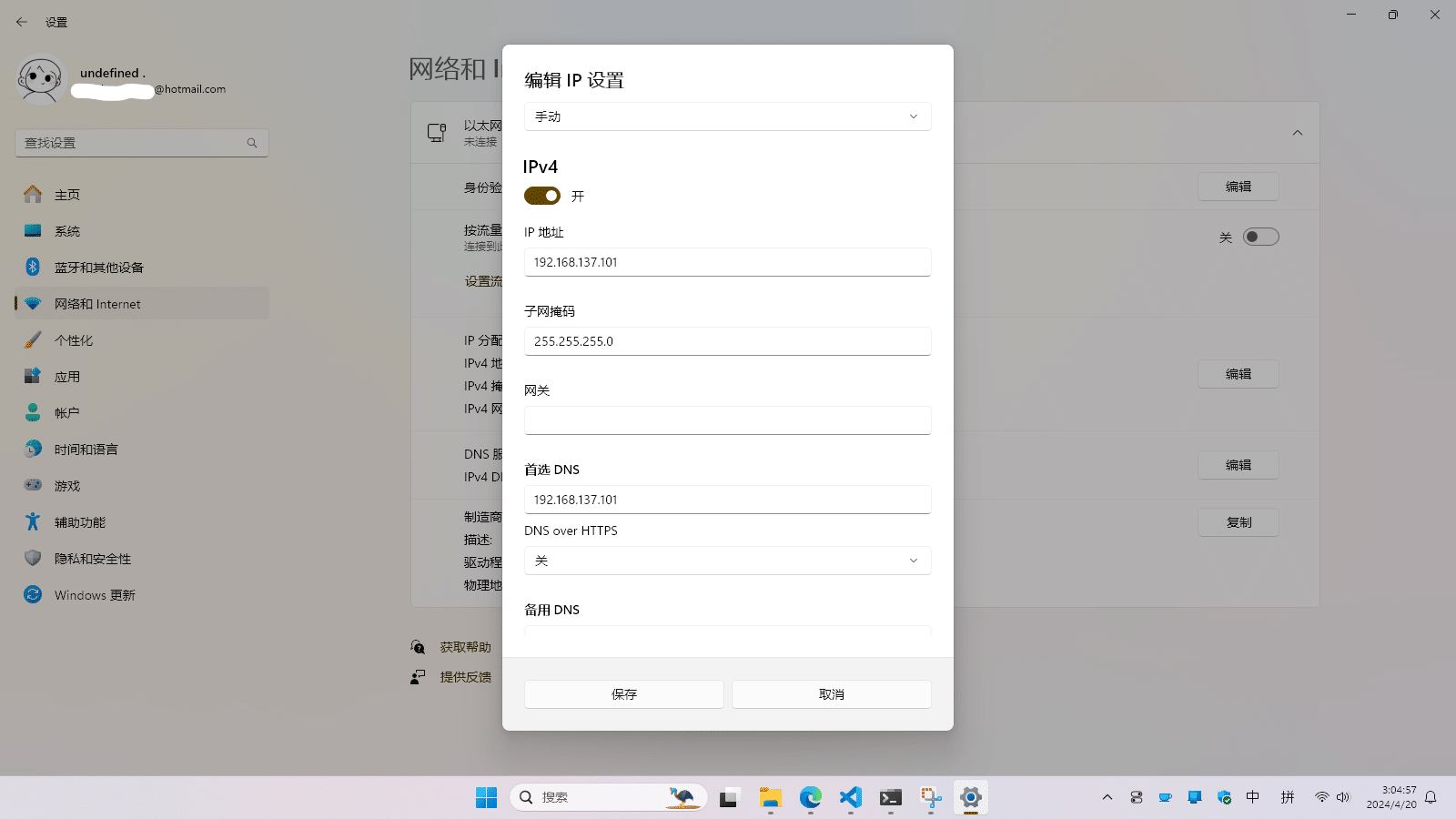
在电脑段设置一个同网段下的不同 IP 地址和相同的子网掩码(具体参考上方的子网掩码对照表),不要设置网关,DNS 地址任意填写。然后保存
在这里你需要牢记这个 IP 地址,后续我们需要通过这个 IP 地址来访问 PVE。如果你需要修改绑定网卡和 IP 地址,请关注我下一篇文章。
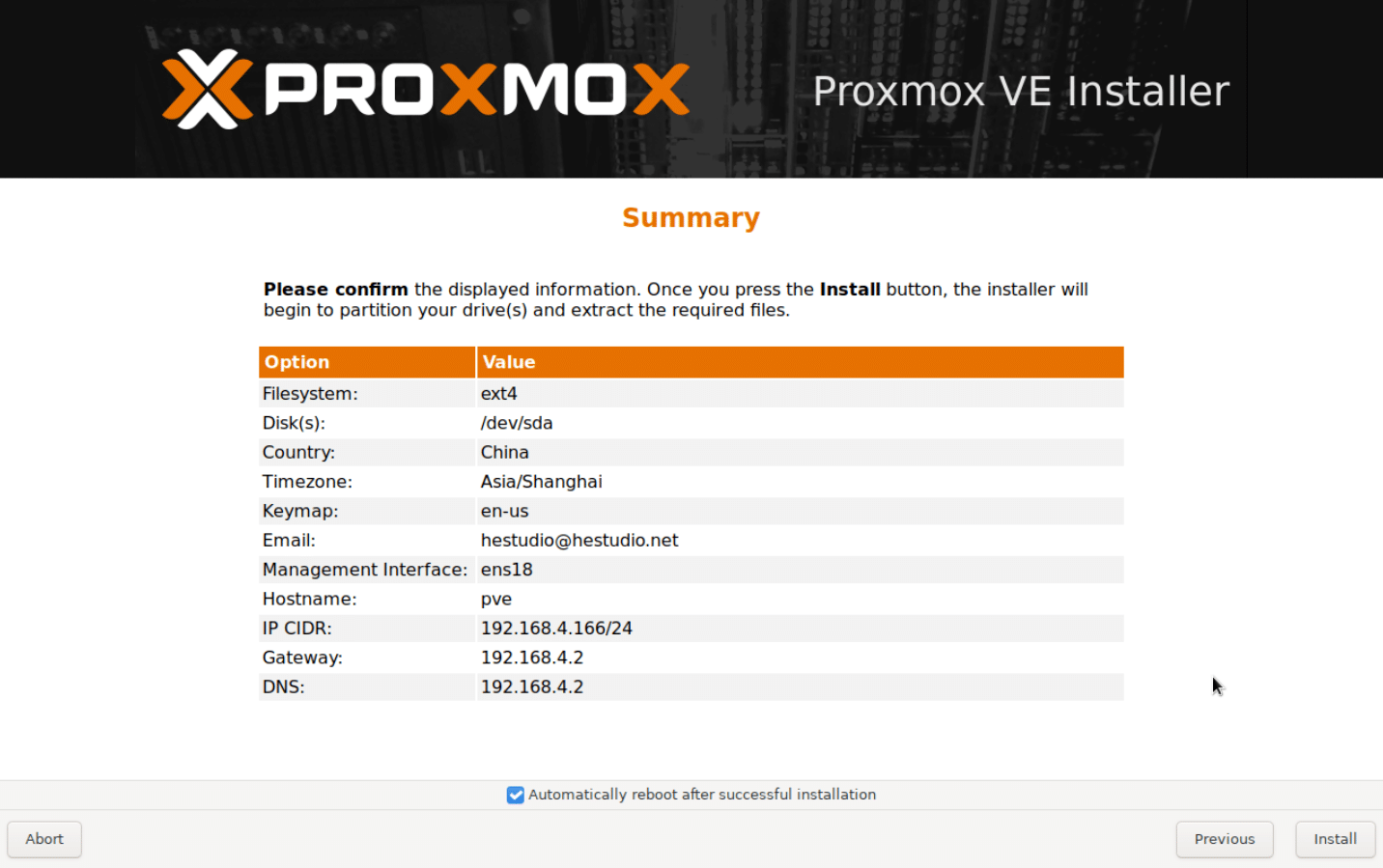
在这里你可以总览一边你的配置,然后点击Install键开始安装!在安装后可以通过https://服务器IP地址:8006访问 PVE。
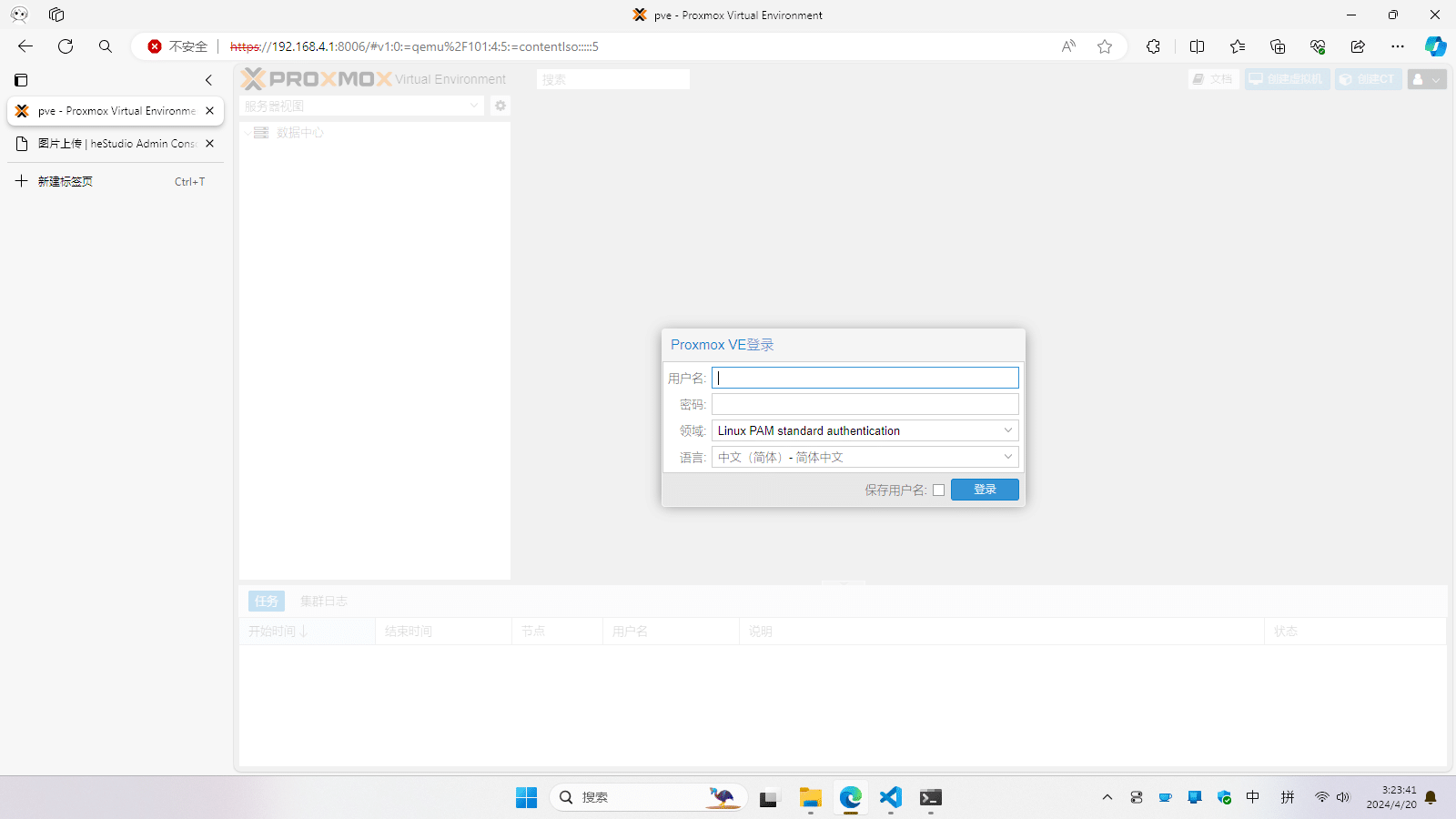
输入用户名root,然后输入你设置的密码,选择语言,登录即可。
可能遇到的问题
- 在部分通过 EFI 安装的设备中,可能无法正确的创建引导项,此时需要手动创建引导项。
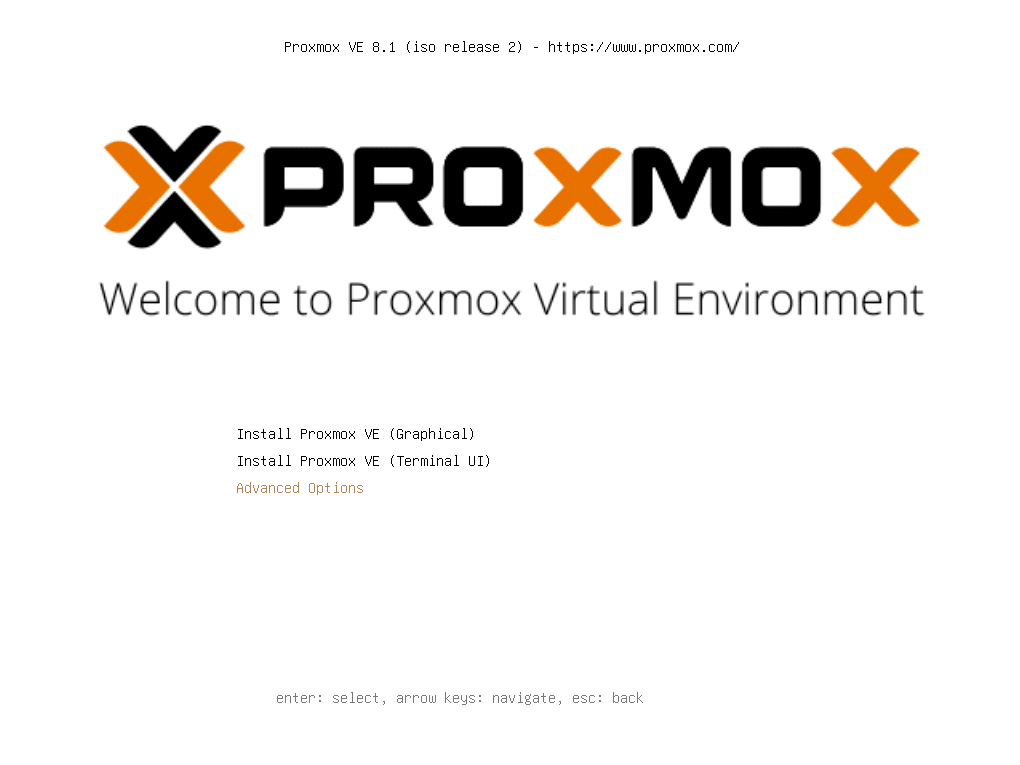
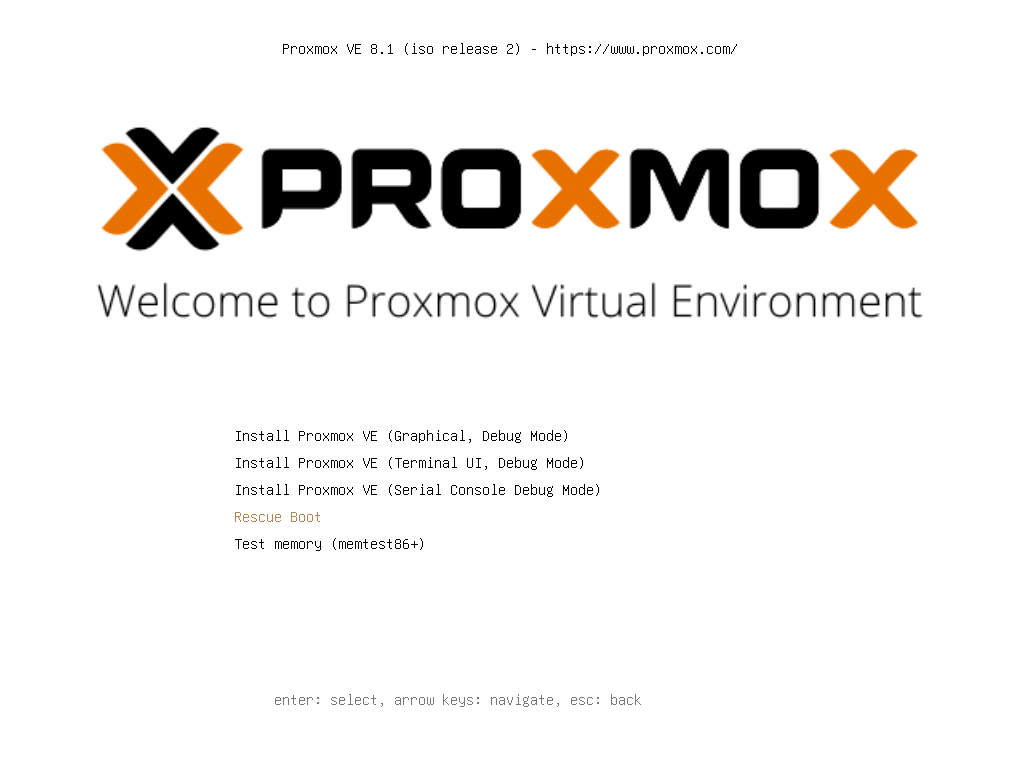
我们通过Advanced Options进入高级选项,然后选择Rescue boot进入救援模式,进入后登录系统,然后通过update-grub命令更新引导项。